VisiPics v1.31 重複圖片搜尋、比對工具
2013/6/14 更新:軟體版本更新至 v.131 最新版。
如果你從網路上抓了一堆可愛的圖檔、表情圖示或桌布、照片等,要是儲存時沒分類好或時間久了重複抓到同樣的圖檔,那該怎麼把重複的照片找出來、刪掉呢?
以下介紹的VisiPics是個操作很簡單的免費軟體,除了簡單易懂的操作介面之外,比對完成後可直接以預覽縮圖來進行刪檔、移動檔案等工作,避免刪錯檔案。如果你要處理的檔案有很多,也可以在比對完之後按「自動選擇」按鈕,,
▇ 軟體小檔案 ▇ (錯誤、版本更新回報)
- 軟體名稱:VisiPics
- 軟體版本:1.31
- 軟體語言:英文(另有中文語系檔)
- 軟體性質:免費軟體
- 檔案大小:1.89MB
- 系統支援:Windows XP/Vista/7/8/10
- 官方網站:http://www.visipics.info
- 軟體下載:按這裡
支援的圖檔格式:JPEG、GIF、PNG、BMP、PCX、TIFF、TGA..與RAW等。
使用方法:
第1步 安裝好VisiPics軟體之後,將繁體中文語系檔下載回來並解壓縮之後,把「Lang-CUS.ini」檔案複製到「C:\Prograsm Files\VisiPics」資料夾中。
開啟VisiPics軟體主視窗,依序按下「Options」→ 「Languages」,點選「Custom」自訂語言,即可將操作介面切換成繁體中文語系。
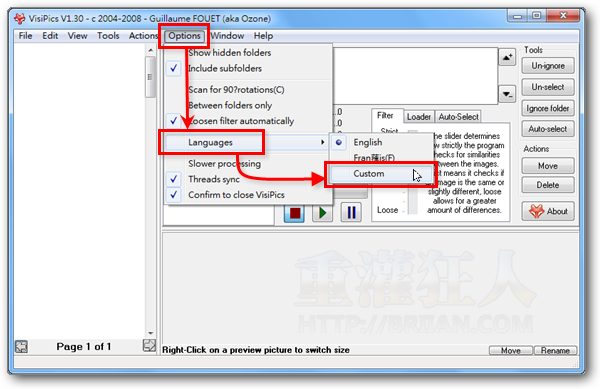
第2步 接著,從中間的目錄區點選你要搜尋重複圖檔的資料夾,選取資料夾之後,再按一下「+」按鈕,把它加入到處理清單中,一次可以選取很多個資料夾同時進行。
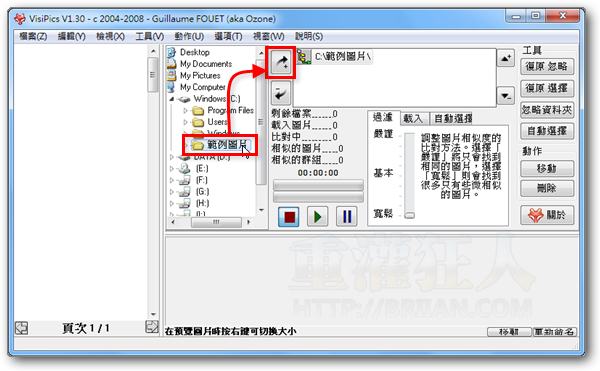
第3步 接著請在「過濾」選單中點選比對圖片的方式,選「嚴謹」的話會列出完全相同的重複圖片,如果選「寬鬆」則會列出大部分相似的圖片內容。
設定好之後,請再按一下左邊的「►」按鈕,開始搜尋重複圖片。
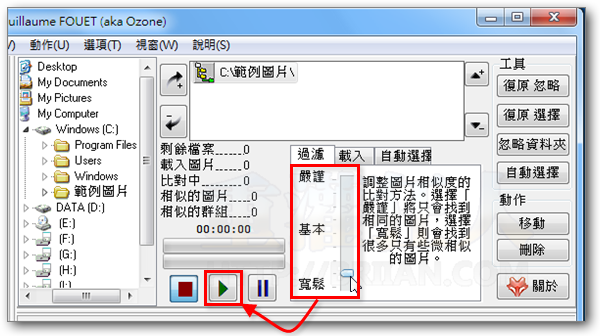
第4步 搜尋完成後,左邊的視窗會列出指定資料夾中重複的圖片,放在同一排的圖片表示可能為重複的圖檔。我們可以依序在不想要的圖檔上按一下滑鼠左鍵,按了之後會出現一個將被刪除掉的記號,全部選取好之後,再按一下右邊的「刪除」按鈕即可將重複圖片刪除掉。
另外,我們也可以在比對完之後按「自動選擇」按鈕,自動選取要被刪除的檔案。
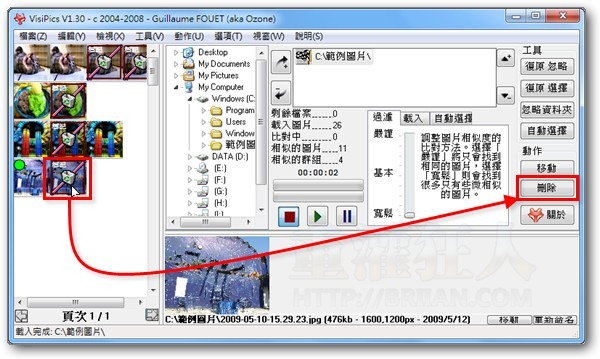
第5步 另外我們也可以在圖片上按右鍵,選擇忽略、重新命名或個別移動到其他地方去。
,
剛剛嘗試過,並不好用!!
感覺很不錯的軟體.我也來試試